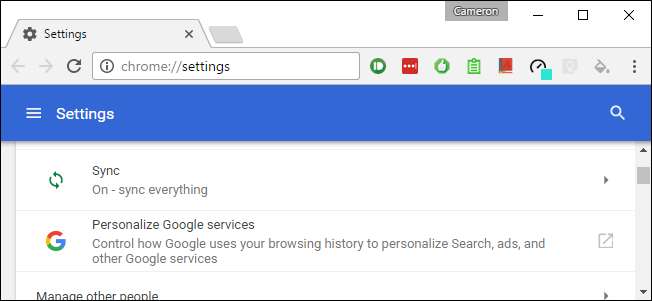
במהלך השנתיים האחרונות גוגל עברה לקראת חוויית משתמש מאוחדת באמצעותה עיצוב חומר מִמְשָׁק. זה התחיל עם Android, וראינו הרבה Google Apps - כמו Drive, Docs ו- Sheets - מקבלים את המהפך הנקי והמודרני הזה. כרום (ובהרחבה, מערכת ההפעלה של Chrome) ראה נגיעות של עיצוב חומרים פה ושם, אך רבים ממהדורות מחודשות אלה עדיין בבדיקה.
קָשׁוּר: מחשבי ה- Chromebook הטובים ביותר שאתה יכול לקנות, מהדורת 2017
אם ברצונך לחדש את המראה וההרגשה של Chrome, עם זאת, ישנם כמה אלמנטים ניסיוניים לעיצוב חומרים שניתן להפעיל בקלות. עם זאת, כל אחד מהם יצטרך להיות מופעל באופן אינדיבידואלי, כך שזהו תהליך קפדני. נדריך אותך בזה.
זכור, יש סיבה שאלה עדיין לא פועלים כברירת מחדל: הם עדיין בעצם ב"בטא ". זה אומר שהכל לא יכול לעבוד בצורה מושלמת כל הזמן ואתה עלול להיתקל בבאגים מהרגיל במהלך משימות רגילות. אם אתה מעריך יציבות על פני ניסויים, ייתכן שתרצה להמתין עד שאלה מופעלים כברירת מחדל. אתה יכול, כמובן, תמיד להחזיר דברים למלאי אם אתה חווה תוצאות אומללות.
מוּכָן? בוא נתחיל.
ראשית, קפץ לתפריט הדגלים של Chrome על ידי הקלדת זה בשורת הכתובת של Chrome:
כרום: // דגלים
לחץ על Enter, ותראה אזהרה נחמדה בחלק העליון שתאמר לך למה לצפות מציוד דברים בתפריט זה - אבל לכל מה ששווה לעשות יש לפחות כמה עלות, נכון?
מכאן, הקש Ctrl + F במקלדת כדי לפתוח את התיבה "דף חיפוש". בתיבה הקלד "עיצוב חומר". הגדרות אלה מפוזרות בכל הדף, אז זהו הַרבֵּה קל יותר פשוט לחפש את מילות המפתח ולעצב אותן משם.

מילות המפתח צריכות להיות בערך 17 התאמות - אולם אל דאגה, חלקן כפולות. יש באמת רק עשר הגדרות בערך, ורק שמונה מהן כדאי לשנות. כדי לנווט ברשימה, השתמש בחצים למעלה / למטה בסוף תיבת החיפוש.
הנה מבט חטוף על כל האפשרויות שאתה מתכוון לאפשר, יחד עם מבט קצר על מה שהם עושים:
- עיצוב חומרי בשאר ממשק המשתמש של הדפדפן: מכיוון שהכרום העליון כבר נושא עיצוב חומר (מאז אוגוסט 2016 לערך), הגדרה זו תחיל את הנושא על חלק מהפרטים העדינים יותר, כמו תיבות דו-שיח, בועות וכדומה. זה עדין, אבל שווה להדליק אותו.
- השתמש בתפריט המשתמש בעיצוב חומרים: זה מעצב את תפריט המשתמש בשולחן העבודה. נהדר עבור דפדפני Chrome עם מספר משתמשים, אך עדיין כדאי להפעיל אותו למשתמשים בודדים, אם אין שום דבר אחר מלבד שלמות.
- אפשר דף מדיניות בנושא עיצוב חומרים: זה נותן לדף המדיניות chrome: // מהפך מהותי. שוב, זה להשלמה יותר מכל - מתי בפעם האחרונה בכלל הסתכלת בדף המדיניות?
- אפשר סימניות לעיצוב חומרים: זהו שינוי הרבה יותר קדימה מכיוון שהוא חל על תפריט שאולי אתה משתמש בו בפועל. זה גורם לתפריט הסימניות להיראות הרבה יותר יפה:

- אפשר משוב על עיצוב חומרים: אם אתה צריך לדווח על בעיה, זה יהיה כעת לפי נושא חומר.
- אפשר היסטוריה חומרית: בדיוק כמו עמוד הסימניות, תוכלו לתת לתפריט ההיסטוריה מהפך יפה. וכשזה נראה טוב יותר, זה יעבוד טוב יותר.
-
אפשר הגדרות עיצוב חומרים:
תן לתפריט ההגדרות רענון נחוץ. זה גדול גם במערכת ההפעלה של Chrome. אתה יכול גם לבדוק את זה מבלי לאפשר זאת על ידי מעבר הכותרת אל
כרום: // הגדרות mdבסרגל הכתובות של Chrome.
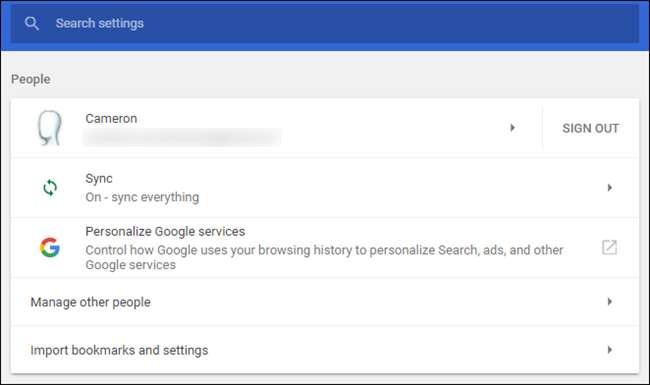
- אפשר הרחבות של עיצוב חומרים: תן לעמוד התוספות של Chrome מעט צבע חדש. זה יקל גם על הקריאה.
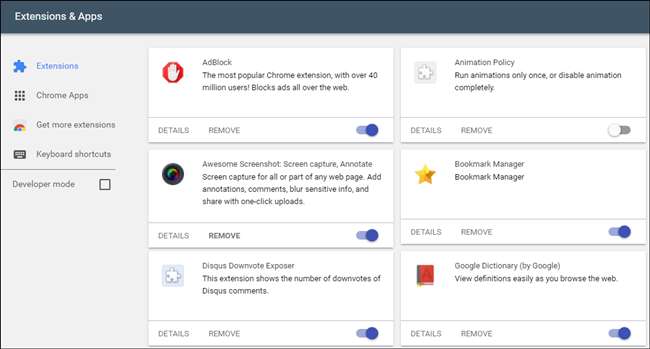
אל תדאג בשני האחרונים - שבב אבטחה ואנימציה של שבב אבטחה - פשוט השאר את אלה.
ברגע שתעבור לאחת מההגדרות המפורטות לעיל ל- "מופעל", תופיע תיבת דו-שיח בתחתית המסך שתיידע כי יש להפעיל מחדש את Chrome לפני השינויים. עם זאת, אינך צריך להפעיל מחדש עבור כל הגדרה - המשך והפעל את כולם, לאחר מכן לחץ על כפתור ההפעלה מחדש. כולם יופעלו בבת אחת. אני אוהב לעשות דברים בדרך הקלה.
וזה פחות או יותר זה. Chrome אמור להרגיש הרבה יותר מודרני עם הממשק המעודכן, ובמקרים מסוימים הוא עשוי אפילו לשפר את זרימת העבודה שלך - תלוי באופן השימוש בתפריטים אלה, כמובן.
כמו שאמרתי בהתחלה, ההגדרות האלה עדיין בעצם בטא. אם אתה מתחיל להבחין בכרום מתנהג מוזר, אתה עשוי לראות בהגדרות אלה את האשם, במיוחד אם אתה מבחין בהמרות באחד מהתפריטים המעוצבים. בשלב זה, אם ברצונך לחזור לאופן שבו הדברים היו בעבר, פשוט השבת את כל ההגדרות שהפעלת קודם לכן.







